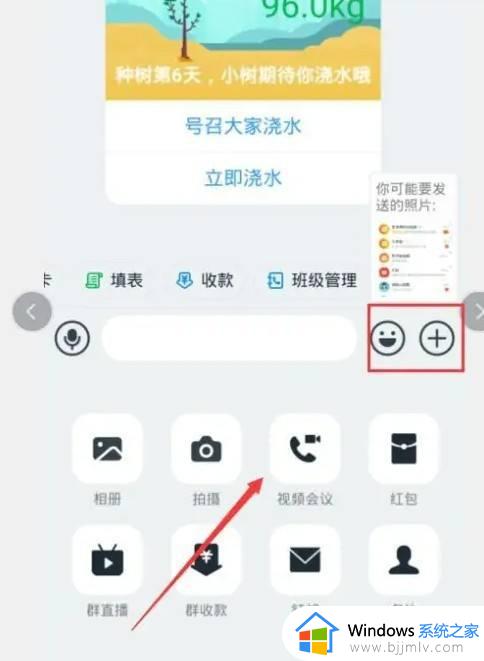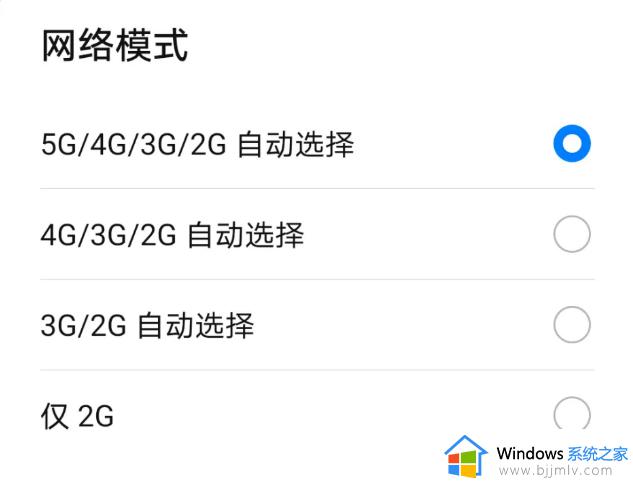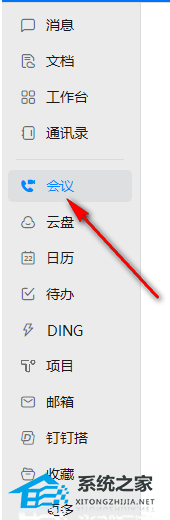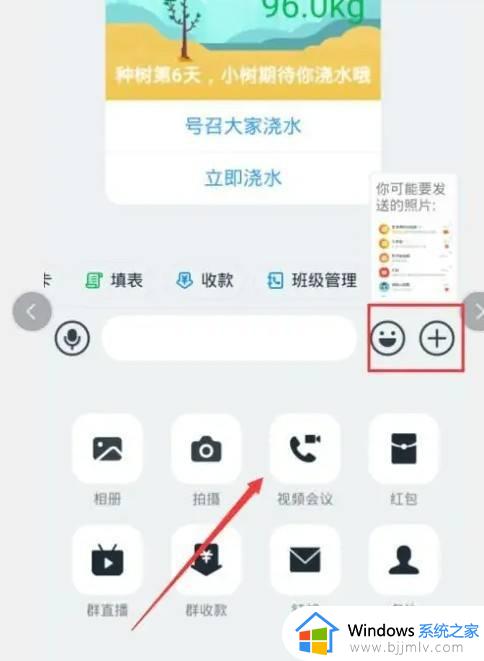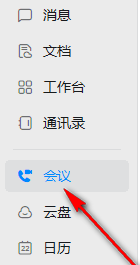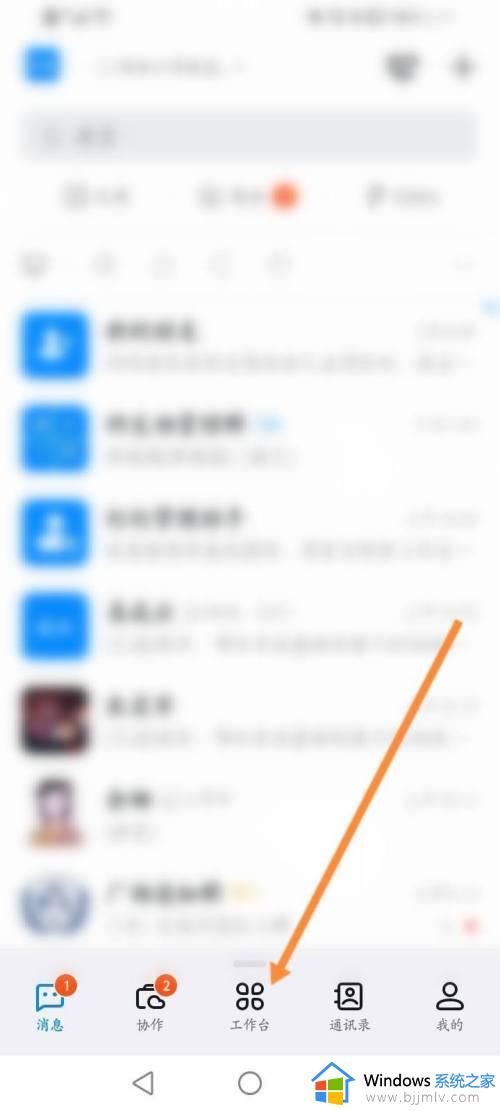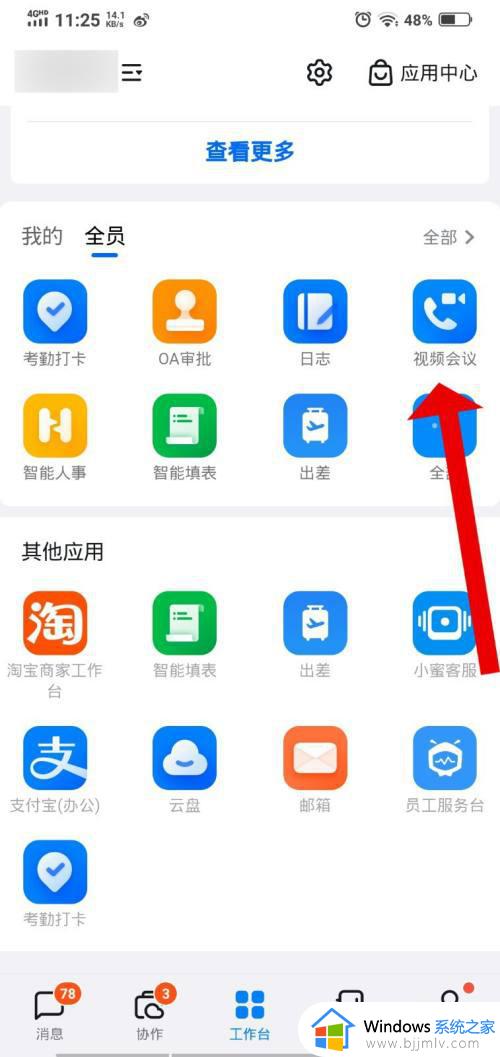钉钉如何解除锁定会议 钉钉会议被锁定怎么办
更新时间:2023-01-04 16:14:36作者:qiaoyun
钉钉是一款被广泛用于开启视频会议的办公软件,开启视频会议之后就可以加入一起开会或者沟通等,不过有用户在使用钉钉的时候,发现会议被锁定了,很多人不知道要怎么办,其实将其解除即可,现在就跟着小编来学习一下钉钉解除锁定会议的详细方法吧。
相关推荐:
具体方法如下:
1、在手机上打开app,在app群聊界面里,点击视频会议。
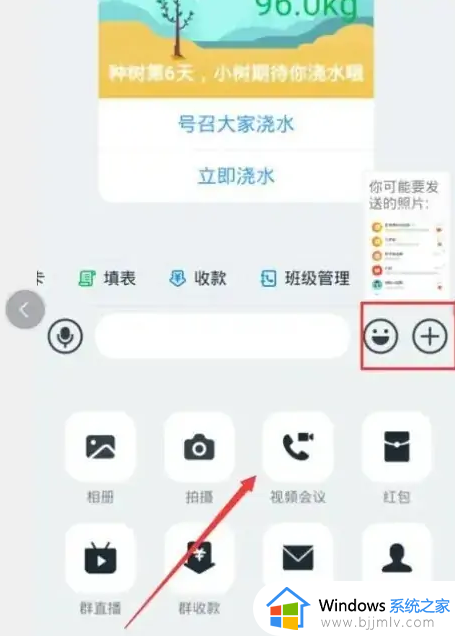
2、然后在发起会议界面,点击视频会议。
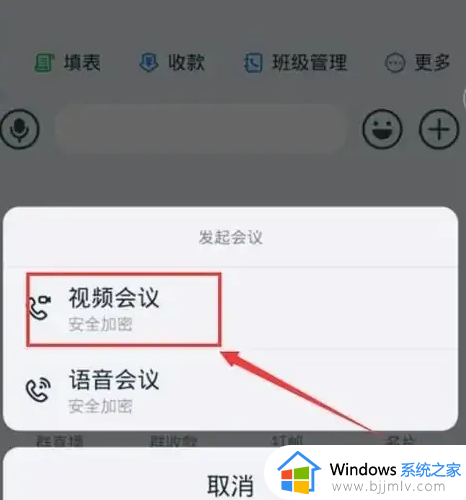
3、进入会议界面后,点击下方的三个点按钮。
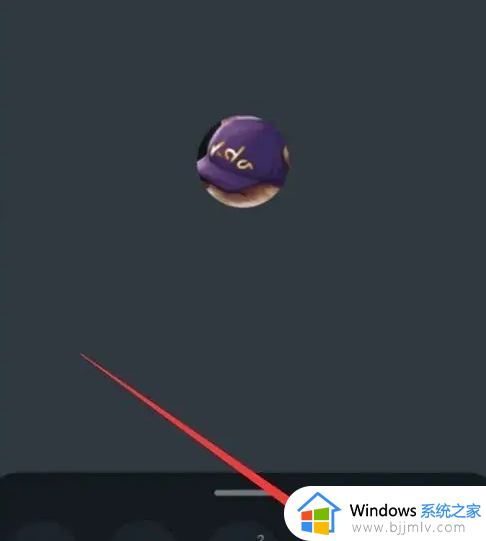
4、接着将锁定会议功能关闭就可以了。
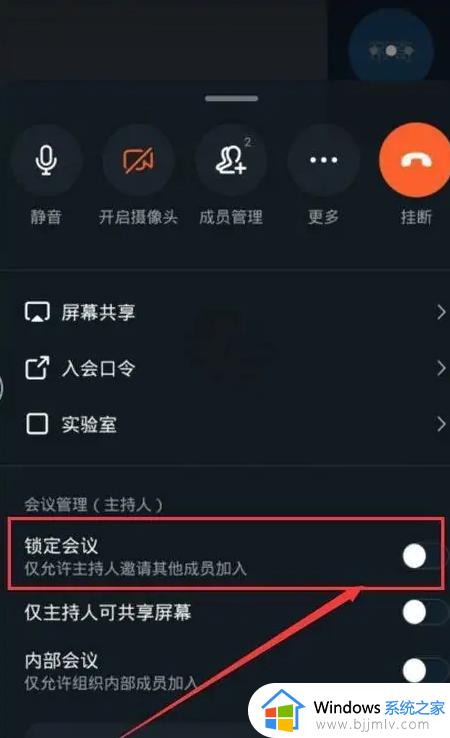
关于钉钉如何解除锁定会议就给大家介绍到这边了,大家可以参考上面的方法就能够将锁定会议解除了,赶紧试试吧。